Manage Your Nitrokey Passkey¶
Prehliadač¶
Poznámka
Funguje to so všetkými webovými prehliadačmi založenými na Chromium a so všetkými operačnými systémami.
V nastaveniach prehliadača Chromium prejdite do časti „Súkromie a zabezpečenie“ → „Zabezpečenie“ a „Spravovať bezpečnostné kľúče“.
Od tohto bodu budete mať prístup k týmto možnostiam správy:
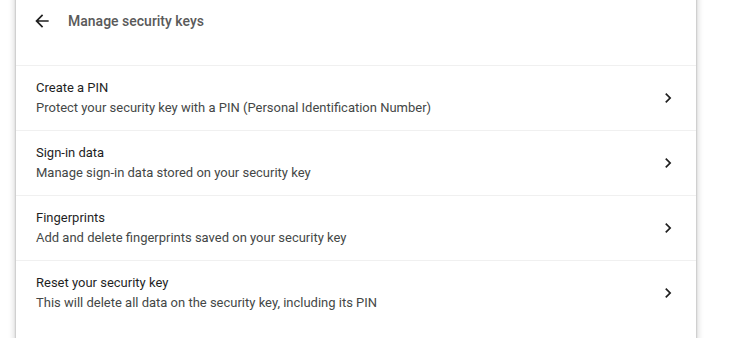
Poznámka
Niektoré možnosti sa môžu zobraziť, ale nebudú fungovať s vaším kľúčom Nitrokey, napr. odtlačky prstov.
Windows¶
Ak chcete spravovať svoj Nitrokey Passkey v systéme Windows, prejdite na „Nastavenia“ → „Kontá“ → „Možnosti prihlásenia“ → „Bezpečnostný kľúč“ a kliknite na „Spravovať“.
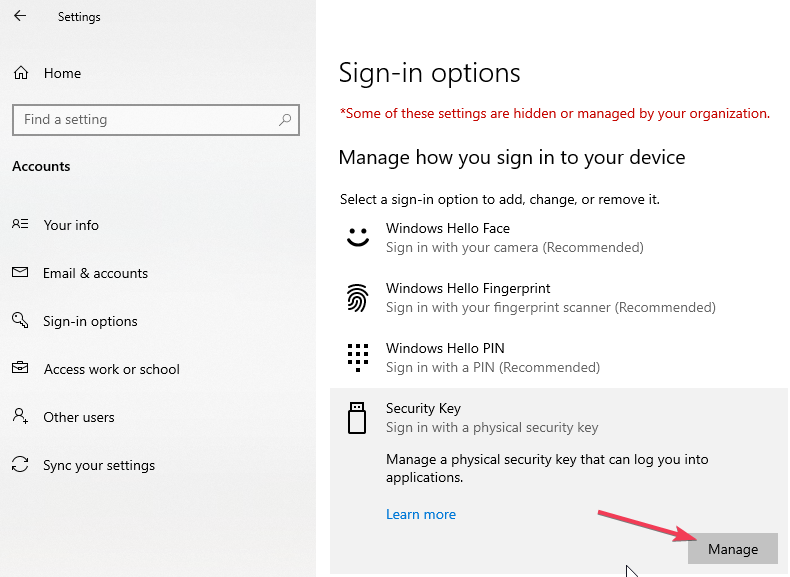
Po dotyku kľúča Nitrokey budete mať k dispozícii dve možnosti správy:
nitropy¶
You can use the command line tool nitropy to manage the Nitrokey Passkey:
~ nitropy nkpk
Command line tool to interact with Nitrokey devices 0.7.4
Usage: nitropy nkpk [OPTIONS] COMMAND [ARGS]...
Interact with Nitrokey Passkey devices, see subcommands.
Options:
-p, --path TEXT The path of the Nitrokey 3 device
-h, --help Show this message and exit.
Commands:
fetch-update Fetches a firmware update and stores it at the given...
list List all devices.
reboot Reboot the key.
rng Generate random data on the device.
status Query the device status.
test Run some tests on all connected devices.
validate-update Validates the given firmware image and prints the...
version Query the firmware version of the device.